সুচিপত্র
এই টিউটোরিয়ালে, আমরা এক্সেল কন্ডিশনাল ফরম্যাটিং-এর আকর্ষণীয় জগত অন্বেষণ চালিয়ে যাব। আপনি যদি এই ক্ষেত্রে খুব স্বাচ্ছন্দ্য বোধ না করেন, তাহলে আপনি প্রাথমিক বিষয়গুলি পুনরুজ্জীবিত করার জন্য প্রথমে পূর্ববর্তী নিবন্ধটি দেখতে চাইতে পারেন - কিভাবে Excel এ শর্তসাপেক্ষ বিন্যাস ব্যবহার করবেন।
আজ কিভাবে এক্সেল ব্যবহার করবেন তা নিয়ে আলোচনা করা হচ্ছে আপনার নির্দিষ্ট করা মানগুলির উপর ভিত্তি করে বা অন্য কক্ষের মানের উপর ভিত্তি করে পৃথক কক্ষ এবং সম্পূর্ণ সারি ফর্ম্যাট করার সূত্র। এটিকে প্রায়শই এক্সেল কন্ডিশনাল ফরম্যাটিং-এর উন্নত অ্যারোবেটিক্স হিসাবে বিবেচনা করা হয় এবং একবার আয়ত্ত করা হলে, এটি আপনাকে আপনার স্প্রেডশীটে ফর্ম্যাটগুলিকে তাদের সাধারণ ব্যবহারের থেকে অনেক দূরে ঠেলে দিতে সাহায্য করবে৷
অন্য সেল মানের উপর ভিত্তি করে এক্সেল শর্তসাপেক্ষ ফর্ম্যাটিং
Excel-এর পূর্বনির্ধারিত শর্তসাপেক্ষ বিন্যাস, যেমন ডেটা বার, কালার স্কেল এবং আইকন সেট, মূলত তাদের নিজস্ব মানের উপর ভিত্তি করে সেল ফরম্যাট করার উদ্দেশ্যে করা হয়। আপনি যদি অন্য কক্ষের উপর ভিত্তি করে শর্তসাপেক্ষ বিন্যাস প্রয়োগ করতে চান বা একটি একক ঘরের মানের উপর ভিত্তি করে একটি সম্পূর্ণ সারি ফর্ম্যাট করতে চান, তাহলে আপনাকে সূত্রগুলি ব্যবহার করতে হবে।
সুতরাং, আসুন দেখি কিভাবে আপনি একটি সূত্র ব্যবহার করে একটি নিয়ম তৈরি করতে পারেন এবং নির্দিষ্ট কাজের জন্য সূত্র উদাহরণগুলি আলোচনা করার পরে৷
কীভাবে সূত্রের উপর ভিত্তি করে একটি শর্তসাপেক্ষ বিন্যাস নিয়ম তৈরি করবেন
Excel 2010 এর যেকোনো সংস্করণে Excel 365 এর মাধ্যমে একটি সূত্রের উপর ভিত্তি করে একটি শর্তসাপেক্ষ বিন্যাস নিয়ম সেট আপ করতে, এই পদক্ষেপগুলি সম্পাদন করুন:
- আপনি যে কক্ষগুলি বিন্যাস করতে চান তা নির্বাচন করুন৷ আপনি একটি কলাম নির্বাচন করতে পারেন,কলাম।
এই উদাহরণে, ডুপ্লিকেট সারি হাইলাইট করতে প্রথম ঘটনার সাথে , নিম্নলিখিত সূত্র সহ একটি নিয়ম তৈরি করুন:
=COUNTIFS($A$2:$A$11, $A2, $B$2:$B$11, $B2)>1ডুপ্লিকেট হাইলাইট করতে সারি প্রথম ঘটনা ছাড়াই , এই সূত্রটি ব্যবহার করুন:
=COUNTIFS($A$2:$A2, $A2, $B$2:$B2, $B2)>1ডুপ্লিকেটের জন্য 2টি কলাম তুলনা করুন
এক্সেলের সবচেয়ে ঘন ঘন কাজগুলির মধ্যে একটি হল পরীক্ষা করা ডুপ্লিকেট মানগুলির জন্য 2টি কলাম - যেমন উভয় কলামে বিদ্যমান মানগুলি খুঁজুন এবং হাইলাইট করুন৷ এটি করার জন্য, আপনাকে
=ISERROR()এবং=MATCH()ফাংশনগুলির সংমিশ্রণ সহ প্রতিটি কলামের জন্য একটি এক্সেল শর্তসাপেক্ষ ফর্ম্যাটিং নিয়ম তৈরি করতে হবে:কলাম A এর জন্য:
=ISERROR(MATCH(A1,$B$1:$B$10000,0))=FALSEকলাম B এর জন্য:
=ISERROR(MATCH(B1,$A$1:$A$10000,0))=FALSE<1দ্রষ্টব্য। এই ধরনের শর্তযুক্ত সূত্রগুলি সঠিকভাবে কাজ করার জন্য, এটি খুবই গুরুত্বপূর্ণ যে আপনি সম্পূর্ণ কলামগুলিতে নিয়মগুলি প্রয়োগ করুন, যেমন
=$A:$Aএবং=$B:$B।আপনি নিচের স্ক্রিনশটে ব্যবহারিক ব্যবহারের একটি উদাহরণ দেখতে পারেন যা কলাম E এবং F-তে সদৃশগুলিকে হাইলাইট করে।
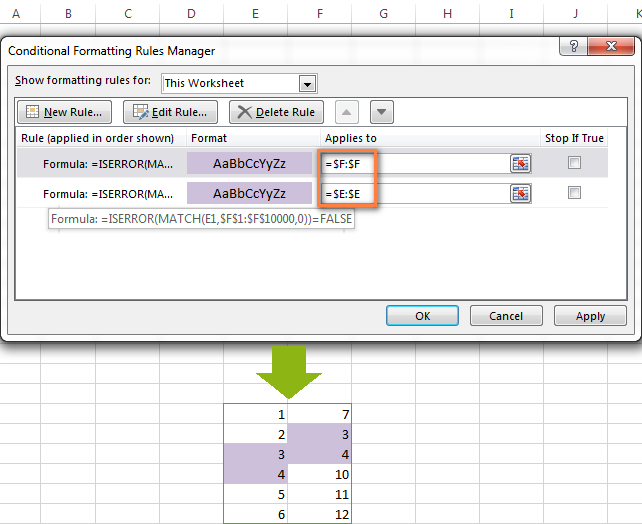
যেমন আপনি দেখতে পাচ্ছেন , এক্সেল শর্তসাপেক্ষ বিন্যাস সূত্র বেশ ভাল dupes সঙ্গে মানিয়ে নিতে. যাইহোক, আরও জটিল ক্ষেত্রে, আমি ডুপ্লিকেট রিমুভার অ্যাড-ইন ব্যবহার করার সুপারিশ করব যা বিশেষ করে Excel-এ একটি শীটে বা দুটি স্প্রেডশীটের মধ্যে ডুপ্লিকেটগুলি খুঁজে বের করতে, হাইলাইট করতে এবং সরানোর জন্য ডিজাইন করা হয়েছে৷
উপরের মানগুলি হাইলাইট করার জন্য সূত্রগুলি অথবা গড়ের নিচে
যখন আপনি সাংখ্যিক ডেটার বেশ কয়েকটি সেট নিয়ে কাজ করেন, তখন AVERAGE() ফাংশনটি সেল ফরম্যাট করার জন্য কার্যকর হতে পারে যার মান নিচে বা তার উপরেএকটি কলামে গড়।
উদাহরণস্বরূপ, আপনি সূত্র
=$E2to conditionally format the rows where the sale numbers are below the average, as shown in the screenshot below. If you are looking for the opposite, i.e. to shade the products performing above the average, replace "" in the formula: =$E2>AVERAGE($E$2:$E$8).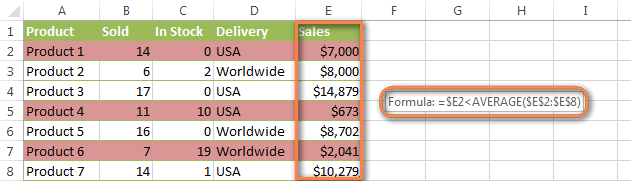
এক্সেলের নিকটতম মানটি কীভাবে হাইলাইট করবেন
যদি আমার কাছে সংখ্যার একটি সেট আছে, শূন্যের কাছাকাছি থাকা সেই সেটের সংখ্যাটি হাইলাইট করার জন্য আমি কি এক্সেল শর্তসাপেক্ষ বিন্যাস ব্যবহার করতে পারি? এই কি আমাদের ব্লগ পাঠক এক, জেসিকা, জানতে চেয়েছিলেন. প্রশ্নটি খুবই পরিষ্কার এবং সোজা, কিন্তু উত্তরটি মন্তব্য বিভাগগুলির জন্য কিছুটা দীর্ঘ, তাই আপনি এখানে একটি সমাধান দেখতে পাচ্ছেন :)
উদাহরণ 1. সঠিক মিল সহ নিকটতম মান খুঁজুন
আমাদের উদাহরণে, আমরা শূন্যের সবচেয়ে কাছের সংখ্যাটি খুঁজে বের করব এবং হাইলাইট করব। যদি ডেটা সেটে এক বা একাধিক শূন্য থাকে, তবে তাদের সমস্ত হাইলাইট করা হবে। যদি কোন 0 না থাকে, তাহলে এর নিকটতম মানটি, হয় ধনাত্মক বা ঋণাত্মক, হাইলাইট করা হবে।
প্রথমে, আপনাকে আপনার ওয়ার্কশীটের যেকোনো খালি ঘরে নিম্নলিখিত সূত্রটি প্রবেশ করতে হবে, আপনি সক্ষম হবেন প্রয়োজনে পরে সেই ঘরটি লুকিয়ে রাখতে। সূত্রটি একটি প্রদত্ত পরিসরে সংখ্যাটি খুঁজে বের করে যা আপনার নির্দিষ্ট করা সংখ্যার সবচেয়ে কাছাকাছি এবং সেই সংখ্যার পরম মান প্রদান করে (পরম মান হল তার চিহ্ন ছাড়াই সংখ্যা):
=MIN(ABS(B2:D13-(0)))ইন উপরের সূত্রটি, B2:D13 হল আপনার ঘরের পরিসর এবং 0 হল সেই সংখ্যা যার জন্য আপনি সবচেয়ে কাছের মিল খুঁজে পেতে চান। উদাহরণস্বরূপ, আপনি যদি 5-এর কাছাকাছি একটি মান খুঁজছেন, তাহলে সূত্রটি পরিবর্তন হবে:
=MIN(ABS(B2:D13-(5)))নোট। এটি একটি অ্যারেসূত্র , তাই এটি সম্পূর্ণ করার জন্য আপনাকে একটি সাধারণ এন্টার স্ট্রোকের পরিবর্তে Ctrl + Shift + Enter চাপতে হবে।
এবং এখন, আপনি নিম্নলিখিত সূত্র সহ একটি শর্তসাপেক্ষ বিন্যাস নিয়ম তৈরি করুন, যেখানে B3 শীর্ষে -আপনার পরিসরে ডান কক্ষ এবং উপরের অ্যারে সূত্র সহ ঘরে $C$2:
=OR(B3=0-$C$2,B3=0+$C$2)অ্যারে ধারণকারী ঘরের ঠিকানায় পরম রেফারেন্স ব্যবহারের দিকে দয়া করে মনোযোগ দিন সূত্র ($C$2), কারণ এই ঘরটি ধ্রুবক। এছাড়াও, আপনাকে 0 প্রতিস্থাপন করতে হবে যে নম্বরটির জন্য আপনি নিকটতম মিলটি হাইলাইট করতে চান। উদাহরণস্বরূপ, যদি আমরা 5-এর কাছাকাছি মানটিকে হাইলাইট করতে চাই, তাহলে সূত্রটি এতে পরিবর্তিত হবে:
=OR(B3=5-$C$2,B3=5+$C$2)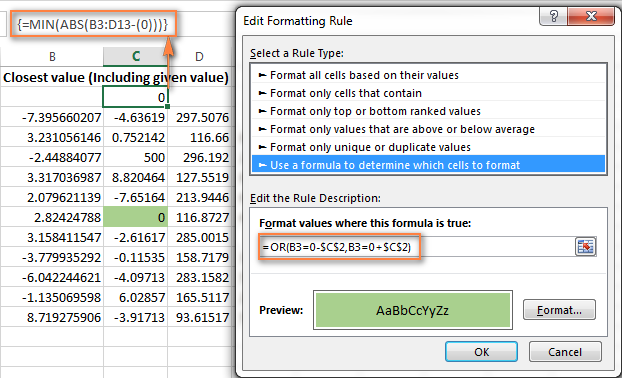
উদাহরণ 2. প্রদত্ত মানের কাছাকাছি একটি মান হাইলাইট করুন, কিন্তু নয় সঠিক মিল
যদি আপনি সঠিক মিলটি হাইলাইট করতে না চান তবে আপনার একটি ভিন্ন অ্যারে সূত্র প্রয়োজন যা নিকটতম মান খুঁজে পাবে কিন্তু সঠিক মিলটিকে উপেক্ষা করবে।
উদাহরণস্বরূপ, নিম্নলিখিত অ্যারে সূত্রটি নির্দিষ্ট পরিসরে 0-এর কাছাকাছি মান খুঁজে পায়, কিন্তু শূন্যকে উপেক্ষা করে, যদি থাকে:
=MIN(ABS(B3:C13-(0))+(10^0*(B3:C13=0)))আপনার অ্যারে সূত্র টাইপ করা শেষ করার পরে দয়া করে Ctrl + Shift + Enter চাপতে ভুলবেন না৷
কন্ডিশনাল ফরম্যাটিং সূত্রটি উপরের উদাহরণের মতোই:
=OR(B3=0-$C$2,B3=0+$C$2)তবে, যেহেতু সেল C2-এ আমাদের অ্যারে সূত্রটি সঠিক মিলটিকে উপেক্ষা করে, তাই শর্তসাপেক্ষ বিন্যাস নিয়ম উপেক্ষা করে শূন্যও এবং 0.003 মান হাইলাইট করে যা নিকটতমমিল।
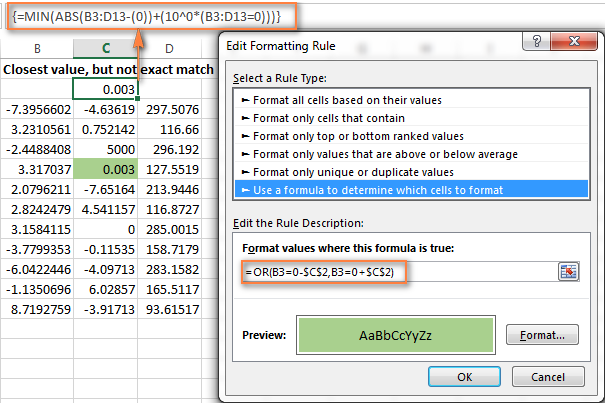
আপনি যদি আপনার এক্সেল শীটে অন্য কোনো নম্বরের কাছাকাছি মানটি খুঁজে পেতে চান, তাহলে অ্যারে এবং শর্তসাপেক্ষে আপনি যে নম্বরটি চান সেটি দিয়ে "0" প্রতিস্থাপন করুন ফরম্যাটিং সূত্র।
আমি আশা করি আপনি এই টিউটোরিয়ালে যে কন্ডিশনাল ফরম্যাটিং ফর্মুলাগুলো শিখেছেন তা আপনি যে প্রজেক্টে কাজ করছেন তা বুঝতে সাহায্য করবে। আপনার যদি আরও উদাহরণের প্রয়োজন হয়, অনুগ্রহ করে নিম্নলিখিত নিবন্ধগুলি দেখুন:
- কোন ঘরের মানের উপর ভিত্তি করে সারির রঙ কীভাবে পরিবর্তন করবেন
- তারিখের জন্য এক্সেল শর্তসাপেক্ষ বিন্যাস
- এক্সেলের বিকল্প সারি এবং কলামের রঙ
- কোষের মানের উপর ভিত্তি করে পটভূমির রঙ পরিবর্তন করার দুটি উপায়
- এক্সেলে রঙিন কক্ষ গণনা এবং যোগফল
কেন আমার নয় এক্সেল কন্ডিশনাল ফরম্যাটিং সঠিকভাবে কাজ করছে?
যদি আপনার কন্ডিশনাল ফরম্যাটিং নিয়ম প্রত্যাশিতভাবে কাজ না করে, যদিও সূত্রটি আপাতদৃষ্টিতে সঠিক, মন খারাপ করবেন না! সম্ভবত এটি এক্সেল শর্তসাপেক্ষ বিন্যাসে কিছু অদ্ভুত বাগ নয়, বরং একটি ছোট ভুলের কারণে, প্রথম দর্শনে স্পষ্ট নয়। অনুগ্রহ করে নীচের 6টি সহজ সমস্যা সমাধানের ধাপগুলি চেষ্টা করে দেখুন এবং আমি নিশ্চিত যে আপনি আপনার সূত্রটি কাজ করতে পাবেন:
- পরম ব্যবহার করুন & আপেক্ষিক সেল ঠিকানা সঠিকভাবে। একটি সাধারণ নিয়ম অনুমান করা খুবই কঠিন যেটি 100 শতাংশ ক্ষেত্রে কাজ করবে। কিন্তু প্রায়শই আপনি আপনার সেল রেফারেন্সে একটি পরম কলাম ($ সহ) এবং আপেক্ষিক সারি ($ ছাড়া) ব্যবহার করবেন, যেমন
=$A1>1।অনুগ্রহ করে মনে রাখবেন যে সূত্র
=A1=1,=$A$1=1এবং=A$1=1ভিন্ন ফলাফল দেবে। আপনি যদি নিশ্চিত না হন যে আপনার ক্ষেত্রে কোনটি সঠিক, আপনি সব চেষ্টা করে দেখতে পারেন : ) আরও তথ্যের জন্য, অনুগ্রহ করে এক্সেল শর্তসাপেক্ষ বিন্যাসে আপেক্ষিক এবং পরম সেল রেফারেন্স দেখুন৷ - প্রয়োগ করা যাচাই করুন পরিসীমা। আপনার শর্তসাপেক্ষ বিন্যাস নিয়মটি কক্ষের সঠিক পরিসরে প্রযোজ্য কিনা তা পরীক্ষা করুন। একটি অঙ্গুষ্ঠের নিয়ম হল - আপনি যে সমস্ত ঘর/সারি ফর্ম্যাট করতে চান তা নির্বাচন করুন কিন্তু কলাম শিরোনাম অন্তর্ভুক্ত করবেন না৷
- উপরের-বাম ঘরের জন্য সূত্রটি লিখুন৷ শর্তসাপেক্ষ বিন্যাসের নিয়মে , সেল রেফারেন্সগুলি প্রয়োগ করা পরিসরের উপরের-বাম সর্বাধিক কক্ষের সাথে আপেক্ষিক। সুতরাং, সর্বদা ডেটা সহ 1 ম সারির জন্য আপনার শর্তসাপেক্ষ বিন্যাস সূত্র লিখুন।
উদাহরণস্বরূপ, যদি আপনার ডেটা 2 সারিতে শুরু হয়, আপনি সমস্ত সারিতে 10 এর সমান মান সহ কক্ষ হাইলাইট করতে
=A$2=10রাখুন। একটি সাধারণ ভুল হল সর্বদা প্রথম সারির একটি রেফারেন্স ব্যবহার করা (যেমন=A$1=10)। অনুগ্রহ করে মনে রাখবেন, আপনি সূত্রে সারি 1 উল্লেখ করেন শুধুমাত্র যদি আপনার টেবিলের শিরোনাম না থাকে এবং আপনার ডেটা সত্যিই 1 সারিতে শুরু হয়। এই ক্ষেত্রে সবচেয়ে সুস্পষ্ট ইঙ্গিত হল যখন নিয়মটি কাজ করছে, কিন্তু সারিতে মান বিন্যাস করা উচিত নয়। . - আপনার তৈরি করা নিয়মটি পরীক্ষা করুন৷ শর্তসাপেক্ষ বিন্যাস নিয়ম পরিচালকে নিয়মটি দুবার চেক করুন৷ কখনও কখনও, কোন কারণ ছাড়াই, মাইক্রোসফ্ট এক্সেল আপনার নিয়মকে বিকৃত করেতৈরি সুতরাং, যদি নিয়মটি কাজ না করে, তাহলে কন্ডিশনাল ফরম্যাটিং > নিয়মগুলি পরিচালনা করুন এবং সূত্র এবং এটি যে পরিসরে প্রযোজ্য উভয়ই পরীক্ষা করুন৷ আপনি যদি ওয়েব বা অন্য কোনো বাহ্যিক উত্স থেকে সূত্রটি অনুলিপি করে থাকেন তবে নিশ্চিত করুন যে সরাসরি উদ্ধৃতিগুলি ব্যবহার করা হয়েছে৷
- নিয়মটি অনুলিপি করার সময় ঘরের রেফারেন্সগুলি সামঞ্জস্য করুন৷ যদি আপনি ফর্ম্যাট পেইন্টার ব্যবহার করে এক্সেল শর্তসাপেক্ষ বিন্যাস অনুলিপি করেন, সূত্রের সমস্ত সেল রেফারেন্স সামঞ্জস্য করতে ভুলবেন না।
- জটিল সূত্রগুলিকে সাধারণ উপাদানগুলিতে বিভক্ত করুন। আপনি যদি একটি জটিল এক্সেল সূত্র ব্যবহার করেন যাতে অন্তর্ভুক্ত থাকে বিভিন্ন ফাংশন, এটিকে সাধারণ উপাদানে বিভক্ত করুন এবং প্রতিটি ফাংশন পৃথকভাবে যাচাই করুন।
এবং পরিশেষে, আপনি যদি সমস্ত ধাপ চেষ্টা করে থাকেন কিন্তু আপনার শর্তসাপেক্ষ বিন্যাস নিয়ম এখনও সঠিকভাবে কাজ না করে, তাহলে আমাকে একটি লাইন দিন মন্তব্যে এবং আমরা একসাথে এটি বোঝার চেষ্টা করব :)
আমার পরবর্তী নিবন্ধে আমরা তারিখগুলির জন্য এক্সেল শর্তসাপেক্ষ বিন্যাসের ক্ষমতাগুলি খতিয়ে দেখব। পরের সপ্তাহে দেখা হবে এবং পড়ার জন্য ধন্যবাদ!
আপনি যদি সারিগুলিতে আপনার শর্তাধীন বিন্যাস প্রয়োগ করতে চান তবে বেশ কয়েকটি কলাম বা সম্পূর্ণ টেবিল।টিপ। আপনি যদি ভবিষ্যতে আরও ডেটা যোগ করার পরিকল্পনা করেন এবং আপনি চান যে শর্তসাপেক্ষ বিন্যাস নিয়মটি নতুন এন্ট্রিতে স্বয়ংক্রিয়ভাবে প্রয়োগ করা হোক, আপনি হয়:
- কোন পরিসরকে একটি টেবিলে রূপান্তর করতে পারেন ( ট্যাব সন্নিবেশ করুন > টেবিল )। এই ক্ষেত্রে, শর্তসাপেক্ষ বিন্যাস স্বয়ংক্রিয়ভাবে সমস্ত নতুন সারিগুলিতে প্রয়োগ করা হবে৷
- আপনার ডেটার নীচে কিছু খালি সারি নির্বাচন করুন, বলুন 100টি ফাঁকা সারি৷
- এ হোম ট্যাব, শৈলী গ্রুপে, শর্তাধীন বিন্যাস > নতুন নিয়ম…
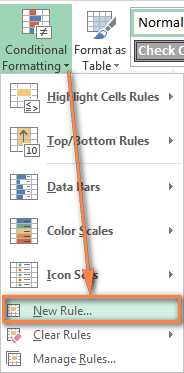
- নতুন ফরম্যাটিং নিয়ম উইন্ডোতে, কোন সেল ফরম্যাট করতে হবে তা নির্ধারণ করতে একটি সূত্র ব্যবহার করুন |
- ফন্ট , সীমানা এবং ফিল ট্যাবগুলির মধ্যে স্যুইচ করুন এবং ফর্ম্যাট সেট আপ করতে ফন্ট স্টাইল, প্যাটার্নের রঙ এবং ফিল ইফেক্টের মতো বিভিন্ন বিকল্পের সাথে খেলুন যে আপনার জন্য সবচেয়ে ভাল কাজ করে. যদি স্ট্যান্ডার্ড প্যালেট যথেষ্ট না হয়, আরো রং… ক্লিক করুন এবং আপনার পছন্দ অনুযায়ী যেকোন RGB বা HSL রঙ বেছে নিন। হয়ে গেলে, ঠিক আছে বোতামে ক্লিক করুন।
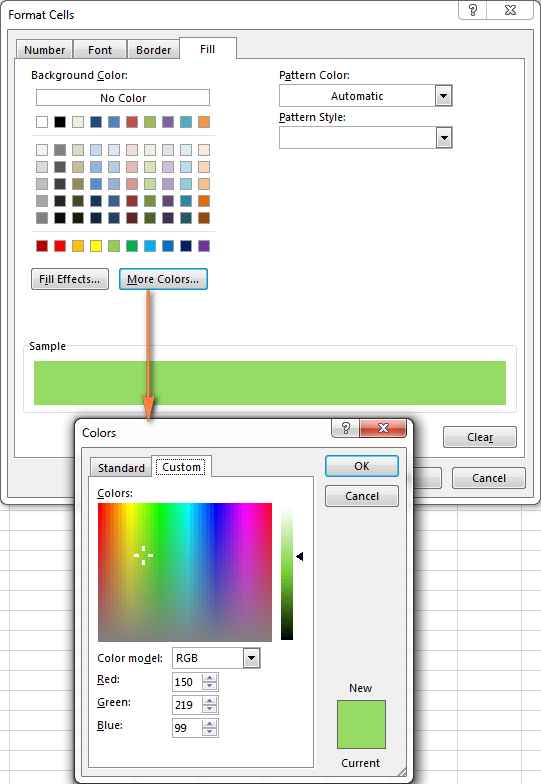
- নিশ্চিত করুন যে প্রিভিউ বিভাগটি আপনার পছন্দসই বিন্যাসটি প্রদর্শন করে এবং যদি এটি করে, নিয়ম সংরক্ষণ করতে ঠিক আছে বোতামে ক্লিক করুন। আপনি যদি ফরম্যাটের পূর্বরূপ দেখে খুশি না হন,আবার ফরম্যাট… বোতামে ক্লিক করুন এবং সম্পাদনা করুন।
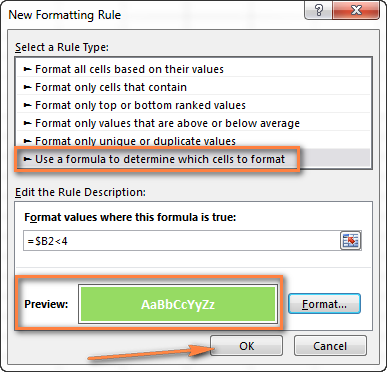
টিপ। যখনই আপনাকে একটি শর্তসাপেক্ষ বিন্যাস সূত্র সম্পাদনা করতে হবে, F2 টিপুন এবং তারপরে তীর কীগুলি ব্যবহার করে সূত্রের মধ্যে প্রয়োজনীয় স্থানে যান। আপনি যদি F2 টিপে না দিয়ে তীরচিহ্ন দেওয়ার চেষ্টা করেন, তবে শুধুমাত্র সন্নিবেশ পয়েন্টারটি সরানোর পরিবর্তে সূত্রটিতে একটি পরিসর ঢোকানো হবে। সূত্রটিতে একটি নির্দিষ্ট সেল রেফারেন্স যোগ করতে, দ্বিতীয়বার F2 টিপুন এবং তারপরে সেই ঘরে ক্লিক করুন৷
Excel শর্তসাপেক্ষ বিন্যাস সূত্র উদাহরণ
এখন আপনি জানেন কিভাবে Excel শর্তসাপেক্ষ বিন্যাস তৈরি করতে এবং প্রয়োগ করতে হয় অন্য ঘরের উপর ভিত্তি করে, চলুন চলুন এবং দেখি কিভাবে অনুশীলনে এক্সেলের বিভিন্ন সূত্র ব্যবহার করতে হয়।
টিপ। আপনার এক্সেল শর্তসাপেক্ষ ফর্ম্যাটিং সূত্র সঠিকভাবে কাজ করার জন্য, অনুগ্রহ করে সর্বদা এই সহজ নিয়মগুলি অনুসরণ করুন৷
মানগুলির তুলনা করার সূত্রগুলি (সংখ্যা এবং পাঠ্য)
আপনি যেমন জানেন মাইক্রোসফ্ট এক্সেল বেশ কিছু রেডি-টু প্রদান করে। -আপনার নির্দিষ্ট করা মানের থেকে বড়, কম বা সমান মান সহ কক্ষগুলিকে বিন্যাস করতে নিয়মগুলি ব্যবহার করুন ( শর্তসাপেক্ষ বিন্যাস >হাইলাইট সেল নিয়ম )। যাইহোক, যদি আপনি শর্তসাপেক্ষে নির্দিষ্ট কলাম বা সম্পূর্ণ সারি অন্য কলামে একটি ঘরের মানের উপর ভিত্তি করে ফর্ম্যাট করতে চান তবে এই নিয়মগুলি কাজ করে না। এই ক্ষেত্রে, আপনি অনুরূপ সূত্রগুলি ব্যবহার করেন:
| শর্ত | সূত্র উদাহরণ | 24>
|---|---|
| এর সমান | =$B2=10 |
| সমান নয়থেকে | =$B210 |
| এর চেয়ে বড় | =$B2>10 |
| এর চেয়ে বড় বা সমান | =$B2>=10 |
| এর চেয়ে কম | =$B2<10 |
| এর থেকে কম বা সমান | =$B2<=10 <27 |
| এর মধ্যে | =AND($B2>5, $B2<10) |
নীচের স্ক্রিনশট সূত্রের চেয়ে বড় এর একটি উদাহরণ দেখায় যেটি কলাম A-তে পণ্যের নাম হাইলাইট করে যদি স্টকে থাকা আইটেমের সংখ্যা (কলাম C) 0-এর বেশি হয়। অনুগ্রহ করে মনোযোগ দিন যে সূত্রটি শুধুমাত্র কলাম A-তে প্রযোজ্য ($A$2:$A$8)। কিন্তু আপনি যদি পুরো টেবিলটি নির্বাচন করেন (আমাদের ক্ষেত্রে, $A$2:$E$8), তাহলে এটি সি কলামের মানের উপর ভিত্তি করে সম্পূর্ণ সারিগুলিকে হাইলাইট করবে।
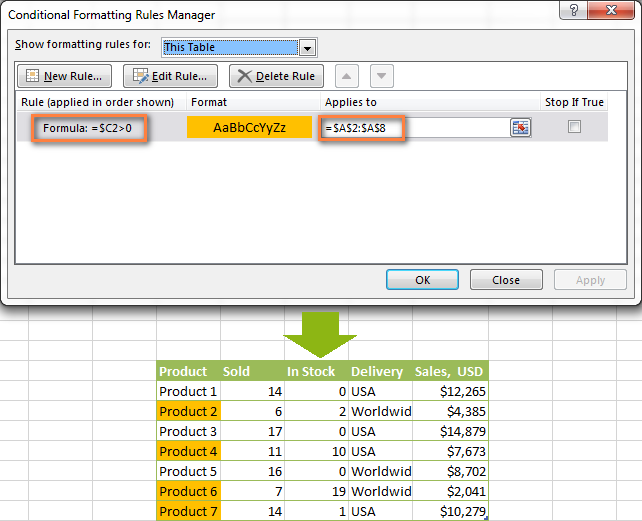
একটি অনুরূপ ফ্যাশন, আপনি দুটি কক্ষের মান তুলনা করার জন্য একটি শর্তাধীন বিন্যাস নিয়ম তৈরি করতে পারেন। উদাহরণস্বরূপ:
=$A2<$B2 - কলাম A-তে একটি মান কলাম B এর সংশ্লিষ্ট মানের থেকে কম হলে ঘর বা সারি বিন্যাস করুন।
=$A2=$B2 - কলাম A এবং B-তে মান থাকলে ঘর বা সারি বিন্যাস করুন একই।
=$A2$B2 - কলাম A-তে একটি মান কলাম B-এর মত না হলে ঘর বা সারি বিন্যাস করুন।
আপনি নীচের স্ক্রিনশটে দেখতে পাচ্ছেন, এই সূত্রগুলি কাজ করে টেক্সট মানগুলির পাশাপাশি সংখ্যার জন্য।
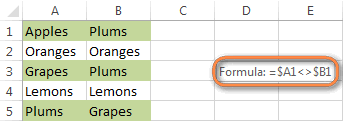
AND এবং বা সূত্র
আপনি যদি 2 বা তার বেশি শর্তের উপর ভিত্তি করে আপনার এক্সেল টেবিল ফর্ম্যাট করতে চান, তাহলে ব্যবহার করুন হয় =AND বা =OR ফাংশন:
| শর্ত | সূত্র | বিবরণ | 24>
|---|---|---|
| উভয় শর্ত থাকলেmet | =AND($B2<$C2, $C2<$D2) | যদি কলাম B-এর মান কলাম C-এর থেকে কম হয়, এবং যদি কলাম C-এর মান কলাম D-এর থেকে কম হয়। |
| যদি কোন একটি শর্ত পূরণ করা হয় | =OR($B2<$C2, $C2<$D2) | কলাম B-এর মান C কলামের চেয়ে কম হলে সেল ফর্ম্যাট করে, বা যদি কলাম C-এর মান কলাম D-এর থেকে কম হয়। |
নীচের স্ক্রিনশটে, আমরা সারির পটভূমির রঙ পরিবর্তন করতে সূত্র =AND($C2>0, $D2="Worldwide") ব্যবহার করি যদি স্টকে থাকা আইটেমের সংখ্যা (কলাম সি) 0-এর বেশি এবং যদি পণ্যটি বিশ্বব্যাপী পাঠানো হয় (কলাম ডি)। অনুগ্রহ করে লক্ষ্য করুন যে সূত্রটি পাঠ্য মান এর সাথে সাথে সংখ্যার সাথে কাজ করে।
32>
স্বাভাবিকভাবে, আপনি দুটি ব্যবহার করতে পারেন, আপনার AND এবং OR সূত্রে তিন বা তার বেশি শর্ত। এটি অনুশীলনে কীভাবে কাজ করে তা দেখতে, ভিডিওটি দেখুন: অন্য কক্ষের উপর ভিত্তি করে শর্তসাপেক্ষ বিন্যাস৷
এগুলি হল মৌলিক শর্তসাপেক্ষ বিন্যাস সূত্রগুলি যা আপনি Excel এ ব্যবহার করেন৷ এখন একটু জটিল কিন্তু আরও আকর্ষণীয় উদাহরণ বিবেচনা করা যাক।
খালি এবং অ-খালি কক্ষের জন্য শর্তসাপেক্ষ বিন্যাস
আমার মনে হয় সবাই জানে কিভাবে Excel-এ খালি সেল ফরম্যাট করতে হয় - আপনি শুধু একটি নতুন নিয়ম তৈরি করুন " শুধুমাত্র কক্ষগুলিকে ফর্ম্যাট করুন যেগুলি রয়েছে" টাইপ করুন এবং ফাঁকা বা কোন ফাঁকা নেই ।
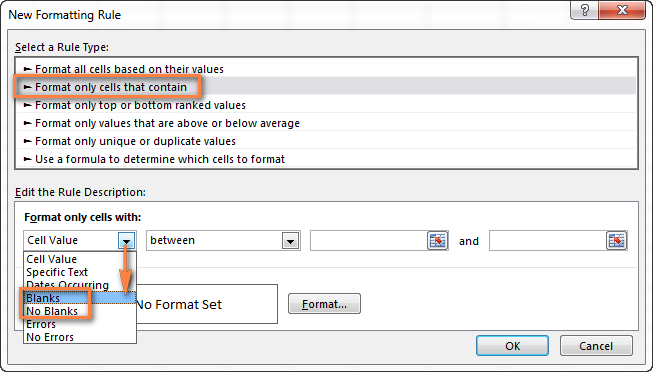
কিন্তু আপনি যদি একটি নির্দিষ্ট কলামে সেল ফরম্যাট করতে চান যদি অন্য কলামের সংশ্লিষ্ট সেল খালি থাকে বাখালি না? এই ক্ষেত্রে, আপনাকে আবার এক্সেল সূত্রগুলি ব্যবহার করতে হবে:
ফাঁকাগুলির জন্য সূত্র : =$B2="" - কলাম B-তে একটি সংশ্লিষ্ট ঘর ফাঁকা থাকলে নির্বাচিত ঘর/সারি ফর্ম্যাট করুন।
অ-খালিগুলির জন্য সূত্র : =$B2"" - কলাম B-তে একটি সংশ্লিষ্ট ঘর ফাঁকা না থাকলে নির্বাচিত ঘর / সারিগুলি ফর্ম্যাট করুন৷
দ্রষ্টব্য৷ উপরের সূত্রগুলি এমন কক্ষগুলির জন্য কাজ করবে যেগুলি "দৃষ্টিগতভাবে" খালি বা খালি নয়। আপনি যদি কিছু এক্সেল ফাংশন ব্যবহার করেন যা একটি খালি স্ট্রিং প্রদান করে, যেমন =if(false,"OK", "") , এবং আপনি চান না যে এই জাতীয় কোষগুলিকে ফাঁকা হিসাবে বিবেচনা করা হোক, যথাক্রমে শূন্য এবং অ-শূন্য ঘরগুলিকে বিন্যাস করতে =isblank(A1)=true বা =isblank(A1)=false এর পরিবর্তে নিম্নলিখিত সূত্রগুলি ব্যবহার করুন৷
এবং এখানে আপনি কীভাবে করতে পারেন তার একটি উদাহরণ রয়েছে অনুশীলনে উপরের সূত্রগুলি ব্যবহার করুন। ধরুন, আপনার একটি কলাম (B) যা " বিক্রয়ের তারিখ " এবং আরেকটি কলাম (C) " ডেলিভারি "। এই 2টি কলামের একটি মান আছে শুধুমাত্র যদি একটি বিক্রয় করা হয় এবং আইটেম বিতরণ করা হয়। সুতরাং, আপনি একটি বিক্রি করার সময় পুরো সারিটি কমলা রঙে পরিণত করতে চান; এবং যখন একটি আইটেম বিতরণ করা হয়, একটি সংশ্লিষ্ট সারি সবুজ হওয়া উচিত। এটি অর্জন করার জন্য, আপনাকে নিম্নলিখিত সূত্রগুলির সাথে 2টি শর্তসাপেক্ষ বিন্যাস নিয়ম তৈরি করতে হবে:
- কমলা সারি (কলাম B এর একটি ঘর খালি নয়):
=$B2"" - সবুজ সারি (কোষ) কলাম B এবং কলাম C এ খালি নেই):
=AND($B2"", $C2"")
আপনার জন্য আরেকটি জিনিস হল দ্বিতীয় নিয়মটিকে শীর্ষে নিয়ে যাওয়া এবং সত্য হলে থামুন চেক নির্বাচন করুন। এর পাশে বক্সনিয়ম:
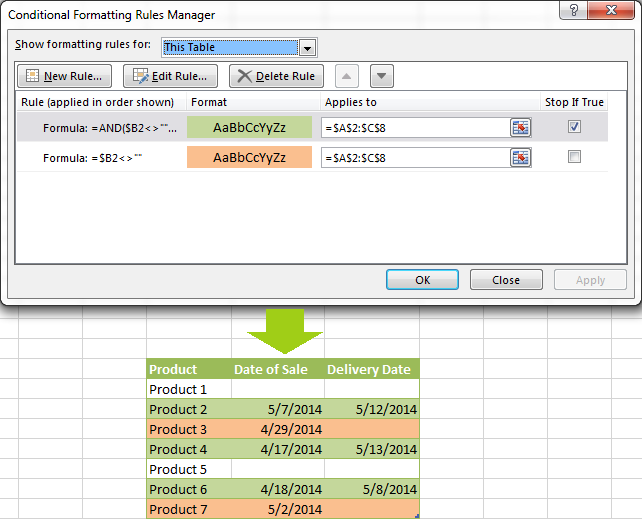
এই বিশেষ ক্ষেত্রে, "সত্য হলে থামুন" বিকল্পটি আসলে অপ্রয়োজনীয়, এবং নিয়মটি এটির সাথে বা ছাড়াই কাজ করবে। আপনি শুধুমাত্র একটি অতিরিক্ত সতর্কতা হিসাবে এই বাক্সটি চেক করতে চাইতে পারেন, যদি আপনি ভবিষ্যতে কিছু অন্যান্য নিয়ম যোগ করেন যা বিদ্যমান যেকোনও একটির সাথে বিরোধ করতে পারে।
আরও তথ্যের জন্য, অনুগ্রহ করে এক্সেল শর্তসাপেক্ষ বিন্যাস দেখুন ফাঁকা কক্ষ।
টেক্সট মানগুলির সাথে কাজ করার জন্য এক্সেল সূত্র
যদি আপনি একটি নির্দিষ্ট কলাম(গুলি) ফর্ম্যাট করতে চান যখন একই সারির অন্য একটি ঘরে একটি নির্দিষ্ট শব্দ থাকে, আপনি একটি সূত্র ব্যবহার করতে পারেন পূর্ববর্তী উদাহরণগুলির একটিতে আলোচনা করা হয়েছে (যেমন =$D2="বিশ্বব্যাপী")। যাইহোক, এটি শুধুমাত্র সঠিক মিল এর জন্য কাজ করবে।
আংশিক মিল এর জন্য, আপনাকে SEARCH (কেস সংবেদনশীল) অথবা FIND (কেস সংবেদনশীল) ব্যবহার করতে হবে।
উদাহরণস্বরূপ, নির্বাচিত কক্ষ বা সারিগুলি বিন্যাস করতে যদি কলাম D-এর একটি সংশ্লিষ্ট ঘরে " বিশ্বব্যাপী " শব্দটি থাকে তবে নীচের সূত্রটি ব্যবহার করুন৷ " Ships Worldwide ", " Worldwide, without… " etc:
=SEARCH("Worldwide", $D2)>0
আপনি যদি নির্বাচিত ঘর বা সারিগুলিকে ছায়া দিতে চান যদি সেলের বিষয়বস্তু অনুসন্ধান পাঠ্য দিয়ে শুরু হয়, তাহলে এটি ব্যবহার করুন:
=SEARCH("Worldwide", $D2)>1
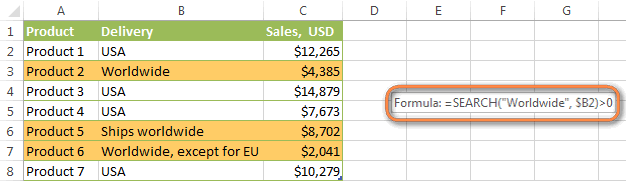
ডুপ্লিকেট হাইলাইট করার জন্য এক্সেল সূত্র
যদি আপনার কাজটি শর্তসাপেক্ষে সদৃশ মান সহ সেল ফর্ম্যাট করা হয়, আপনি প্রাক-এর সাথে যেতে পারেন শর্তাধীন বিন্যাস > এর অধীনে সংজ্ঞায়িত নিয়ম উপলব্ধ; হাইলাইট সেল নিয়ম > ডুপ্লিকেট মান... নিম্নলিখিত নিবন্ধটি এই বৈশিষ্ট্যটি কীভাবে ব্যবহার করবেন সে সম্পর্কে একটি বিশদ নির্দেশিকা প্রদান করে: কীভাবে স্বয়ংক্রিয়ভাবে এক্সেলে সদৃশগুলি হাইলাইট করবেন।
তবে, কিছু ক্ষেত্রে ডেটা আরও ভাল দেখায় যদি আপনি নির্বাচিত কলাম বা সম্পূর্ণ রঙ করেন। সারি যখন অন্য কলামে একটি সদৃশ মান দেখা যায়। এই ক্ষেত্রে, আপনাকে আবার একটি এক্সেল শর্তসাপেক্ষ বিন্যাস সূত্র নিয়োগ করতে হবে, এবং এবার আমরা COUNTIF সূত্রটি ব্যবহার করব। যেমন আপনি জানেন, এই এক্সেল ফাংশনটি একটি নির্দিষ্ট পরিসরের মধ্যে কক্ষের সংখ্যা গণনা করে যা একটি একক মানদণ্ড পূরণ করে।
প্রথম ঘটনা সহ ডুপ্লিকেট হাইলাইট করুন
=COUNTIF($A$2:$A$10,$A2)>1 - এই সূত্রটি নির্দিষ্ট পরিসরে ডুপ্লিকেট মান খুঁজে পায় কলাম A (আমাদের ক্ষেত্রে A2:A10), প্রথম ঘটনা সহ।
আপনি যদি পুরো টেবিলে নিয়মটি প্রয়োগ করতে চান তবে পুরো সারিগুলি ফরম্যাট হয়ে যাবে, যেমন আপনি নীচের স্ক্রিনশটে দেখতে পাচ্ছেন। আমি এই নিয়মে একটি ফন্টের রঙ পরিবর্তন করার সিদ্ধান্ত নিয়েছি, শুধুমাত্র একটি পরিবর্তনের জন্য : )
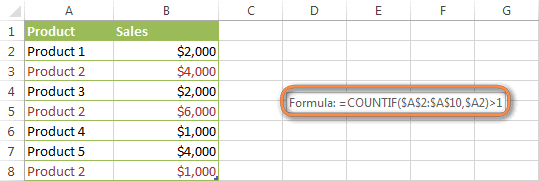
প্রথম ঘটনা ছাড়াই ডুপ্লিকেট হাইলাইট করুন
প্রথম ঘটনাটিকে উপেক্ষা করতে এবং শুধুমাত্র পরবর্তী ডুপ্লিকেট মান হাইলাইট করুন, এই সূত্রটি ব্যবহার করুন: =COUNTIF($A$2:$A2,$A2)>1
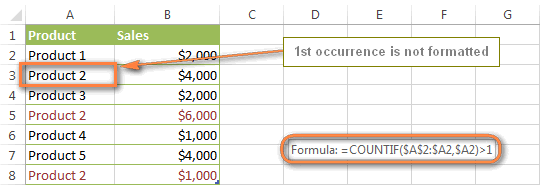
Excel এ পরপর ডুপ্লিকেট হাইলাইট করুন
আপনি যদি পরপর সারিগুলিতে শুধুমাত্র ডুপ্লিকেট হাইলাইট করতে চান, আপনি নিম্নলিখিত উপায়ে এটি করতে পারেন। এই পদ্ধতি যেকোন ডেটার জন্য কাজ করেপ্রকার: সংখ্যা, পাঠ্য মান এবং তারিখ।
- কলামটি নির্বাচন করুন যেখানে আপনি সদৃশগুলি হাইলাইট করতে চান, কলাম হেডার ছাড়াই ।
- একটি শর্তসাপেক্ষ বিন্যাস নিয়ম তৈরি করুন (গুলি) এই সাধারণ সূত্রগুলি ব্যবহার করে:
নিয়ম 1 (নীল):
=$A1=$A2- দ্বিতীয় ঘটনা এবং পরবর্তী সমস্ত ঘটনাগুলিকে হাইলাইট করে, যদি থাকে৷বিধি 2 (সবুজ):
=$A2=$A3- 1ম ঘটনাটি হাইলাইট করে৷
উপরের সূত্রে, A হল যে কলামটি আপনি dupes চেক করতে চান, $A1 হল কলাম হেডার, $A2 হল ডেটা সহ প্রথম ঘর৷
গুরুত্বপূর্ণ! সূত্রগুলি সঠিকভাবে কাজ করার জন্য, এটি অপরিহার্য যে নিয়ম 1, যা 2য় এবং পরবর্তী সমস্ত সদৃশ ঘটনাগুলিকে হাইলাইট করে, তালিকার প্রথম নিয়ম হওয়া উচিত, বিশেষ করে যদি আপনি দুটি ভিন্ন রঙ ব্যবহার করেন৷

ডুপ্লিকেট সারি হাইলাইট করুন
আপনি যদি দুই বা ততোধিক কলামে ডুপ্লিকেট মানগুলি উপস্থিত হলে শর্তসাপেক্ষ বিন্যাসটি প্রয়োগ করতে চান তবে আপনাকে একটি অতিরিক্ত কলাম যোগ করতে হবে আপনার টেবিল যেখানে আপনি কী কলাম u থেকে মানগুলিকে সংযুক্ত করেন এই =A2&B2 -এর মতো একটি সহজ সূত্র গাও। এর পরে আপনি সদৃশগুলির জন্য COUNTIF সূত্রের যে কোনও পরিবর্তন ব্যবহার করে একটি নিয়ম প্রয়োগ করুন (1ম ঘটনা সহ বা ছাড়া)। স্বাভাবিকভাবেই, আপনি নিয়ম তৈরি করার পরে একটি অতিরিক্ত কলাম লুকাতে পারেন৷
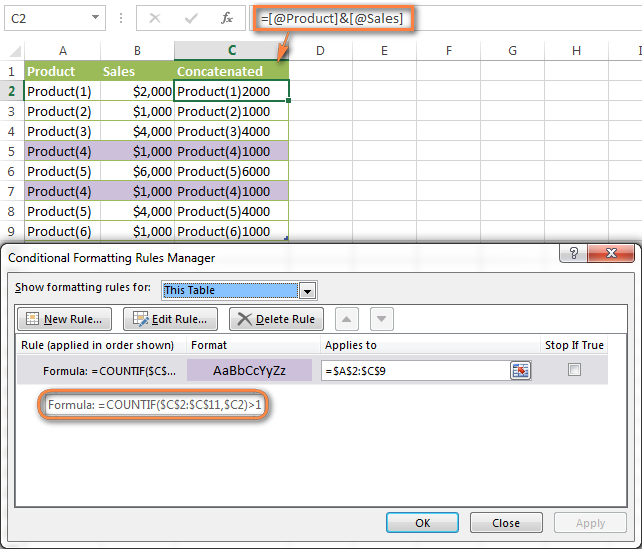
বিকল্পভাবে, আপনি COUNTIFS ফাংশনটি ব্যবহার করতে পারেন যা একক সূত্রে একাধিক মানদণ্ড সমর্থন করে৷ এই ক্ষেত্রে, আপনি একটি সাহায্যকারী প্রয়োজন হবে না

